6 Méthodes efficaces pour résoudre le problème de notifications Discord qui ne disparaissent pas
Au fil du temps, Discord est devenu un lieu de communication central, en particulier pour les joueurs, les passionnés de technologie et les différentes communautés en ligne. Cependant, l'un des inconvénients les plus récurrent se trouve être : la surcharge de notifications.
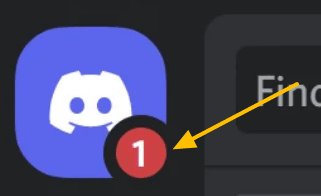
Gérer un flot constant de notifications Discord peut nuire à la qualité de votre travail, des études et des petits moments détente en ligne. Voici donc nos meilleurs conseils pour vous débarrasser des problèmes de notifications qui ne disparaissent pas.
Vérifiez ces 4 points si les notifications Discord persistent à l'écran
Si vous rencontrez des notifications Discord persistantes qui ne disparaissent pas, voici quatre solutions potentielles pour résoudre le problème. Suivez les étapes de chaque méthode pour résoudre le problème.
1Vérifiez les promotions Nitro
Discord peut parfois afficher des notifications de promotion Nitro qui peuvent être confondues avec des notifications normales. Ces promotions sont le plus souvent visibles sur PC mais n'apparaissent pas forcément sur l'application mobile. Vous verrez donc le plus souvent ce type de notifications apparaitre sur votre ordinateur.
- Ouvrez Discord sur votre PC.
- Recherchez des bannières ou des notifications en lien avec les promotions Nitro.

- Cliquez sur la promotion pour l'acquitter, ce qui devrait effacer la notification.
2Vérifiez les autres chaînes et serveurs
Parfois, les notifications proviennent d'autres canaux ou serveurs, comme de nouvelles demandes d'amis, des messages privés (MP) de membres du serveur ou des pings de serveur. Suivez les étapes ci-dessous pour vous en assurer :
- Naviguez parmi tous vos serveurs actifs et vérifiez chaque canal.
- Recherchez les messages non lus ou les mentions surlignées par un point rouge.
- Consultez les nouvelles demandes d'amis dans liste de contacts.
- Ouvrez vos MP pour vérifier que vous n'avez pas de messages non lus.
- Marquez tous les canaux comme lus en cliquant à l'aide du bouton droit sur l'icône du serveur et en sélectionnant « Marquer comme lus ».
3Vérifiez s'il existe des notifications Discord sur d'autres appareils
Assurez-vous qu'aucune notification ne persiste sur vos autres appareils si vous utilisez Discord sur plusieurs plateformes. Voici les étapes à suivre :
- Vérifiez Discord sur tous les appareils sur lesquels vous êtes connecté (PC, ordinateur portable, tablette, etc.).
- Effacez toutes les notifications non lues sur chaque appareil.
- Synchronisez les paramètres de notification pour coordonner vos appareils.
4Vérifiez que des messages n'ont pas été supprimés
Parfois, les notifications peuvent persister si quelqu'un a supprimé des messages après les avoir envoyés, causant alors une erreur de notification.
- Accédez aux chaînes ou aux fenêtres de discussions sur lesquelles vous avez reçu des notifications.
- Faites défiler les messages pour vérifier qu'aucun message envoyé n'a été supprimé.
- Une fois confirmée, la notification devrait éventuellement disparaître d'elle-même.
6 façons de résoudre le problème de notifications Discord qui persistent à l'écran
Voici un guide sur la façon de gérer les notifications Discord qui ne disparaissent pas. Qu'il s'agisse d'un badge de notification bloqué ou d'alertes qui ne s'effacent pas, ces étapes devraient vous aider à retrouver votre tranquillité d'esprit lorsque vous utilisez Discord.
1Fermez et rouvrez Discord
Parfois, la meilleure solution est en réalité la plus simple. Fermez complètement votre application Discord, puis rouvrez-la. Assurez-vous qu'elle n'est pas simplement réduite dans la barre des tâches. Cela permet de rafraîchir les opérations de l'application et de supprimer toutes les notifications persistantes.
2Déconnectez-vous et reconnectez-vous
En vous déconnectant de votre compte, puis en vous reconnectant, vous pouvez réinitialiser le statut de votre application et éliminer les problèmes à l'origine des notifications persistantes. Accédez aux paramètres utilisateur en cliquant sur l'icône d'engrenage, faites défiler vers le bas pour trouver le bouton « Déconnexion », puis, après vous être déconnecté, saisissez vos informations d'identification afin de vous reconnecter.
3Mettez à jour la dernière version de Discord
L'utilisation d'une version obsolète de l'application Discord peut entraîner divers problèmes, notamment des bugs de notification. Recherchez les mises à jour dans votre application de bureau ou depuis votre App Store et installez toutes les mises à jour disponibles pour vous assurer que vous utilisez la version la plus récente du logiciel.
4Effacez le cache de Discord
La suppression des fichiers cache peut résoudre de nombreux problèmes en supprimant les fichiers temporaires anciens et éventuellement endommagés. Voici comment vider le cache de Discord sur différentes plateformes :
Android
- Ouvrez les paramètres de votre appareil.
- Appuyez sur « Applications » ou « Gérer les applications » selon votre appareil.
- Faites défiler la liste des applications et appuyez sur Discord.
- Appuyez sur « Stockage et cache » ou simplement sur « Stockage ».
- Cliquez sur « Vider le cache ».
iOS
iOS ne permet pas aux utilisateurs de vider le cache de l'application séparément, donc la meilleure façon de vider le cache de Discord est de désinstaller l'application et de la réinstaller depuis l'App Store d'Apple.
Windows
- Assurez-vous que Discord n'est pas en cours d'exécution. Vérifiez la barre des tâches et assurez vous que le logiciel soit complètement fermé.
- Appuyez sur Win + R pour ouvrir la boîte de dialogue Exécuter.
- Entrez cette commande Tappez : %appdata% pour accéder au dossier contenant le cache de Discord.
- Recherchez et ouvrez le dossier Discord.
- Sélectionnez les dossiers « Cache », « Code Cache » et « GPUCache », faites un clic droit et choisissez « Supprimer ».
Mac
- Assurez-vous que Discord soit complètement fermé (pas seulement réduit).
- Accédez à l'application Finder.
- Utilisez le raccourci Shift + Command + G et tapez ~/Library/Application Support/discord/ pour ouvrir le dossier.
- Localisez les dossiers « Cache », « Code Cache » et « GPUCache », cliquez dessus avec le bouton droit de la souris et sélectionnez « Déplacer vers la corbeille ».
5Réinstallez Discord
La désinstallation et la réinstallation de Discord peuvent rafraîchir complètement les fichiers de l'application, faisant ainsi table rase des notifications. Désinstallez l'application via les paramètres de votre système ou le gestionnaire d'applications, téléchargez la dernière version depuis le site Web officiel de Discord ou votre App Store, puis réinstallez-la.
6Contactez le Service Client
Si aucune des méthodes ci-dessus ne fonctionne, il est peut-être temps de contacter l'équipe d'assistance de Discord. Visitez le site Web d'assistance de Discord, soumettez un ticket détaillant votre problème et attendez d'autres instructions. Les techniciens de Discord pourront alors diagnostiquer et résoudre des problèmes plus complexes à l'origine de la persistance des notifications.
Conseils pour se débarrasser des notifications Discord intempestives
La gestion des notifications peut améliorer considérablement votre expérience sur des plateformes comme Discord. Si vous vous retrouvez submergé par des alertes constantes, voici quelques conseils pour vous aider à vous débarrasser des notifications Discord intempestives.
1Désactivez la notification « Go Live »
La notification « Go Live » peut être gênante, surtout si vous faites partie de plusieurs serveurs actifs. Pour la désactiver :
- Ouvrez Discord et accédez aux paramètres utilisateur (l’icône d’engrenage près de votre nom d’utilisateur).
- Accédez aux notifications dans la barre latérale.
- Faites défiler vers le bas pour trouver les paramètres « Go Live ».
- Désactivez les notifications pour « Go Live ».
2Désactiver le badge des messages non lus
Si le badge de message non lu sur l'icône Discord vous dérange, vous pouvez le désactiver :
- Ouvrez les paramètres utilisateur dans Discord.
- Sélectionnez Notifications dans la barre latérale.
- Recherchez le paramètre pour le badge de message non lu.
- Désactivez l'option pour empêcher l'apparition du badge.
3Désactiver toutes les notifications Discord
Afin de pouvoir vous concentrer et ôter toutes les causes de distraction, il peut s'avérer utile de désactiver toutes les notifications de Discord. Voici comment procéder sur différents appareils :
Android
- Ouvrez Paramètres et appuyez sur « Applications ».
- Sélectionnez Discord dans la liste.
- Appuyez sur Notifications.
- Désactivez le sélecteur des notifications.
iOS
- Accédez aux Paramètres et sélectionnez « Notifications ».
- Recherchez et appuyez sur Discord.
- Désactivez « Autoriser les notifications ».
Windows
- Cliquez avec le bouton droit sur la zone de notification (barre d’état système) de votre barre des tâches.
- Accédez aux paramètres de notification.
- Recherchez Discord dans la liste des applications.
- Désactivez le sélecteur pour les notifications.
Mac
- Appuyez sur le bouton du menu Apple et sélectionnez « Préférences Système ».
- Accédez aux notifications.
- Sélectionnez Discord dans la liste de gauche.
- Décochez « Autoriser les notifications de cette application ».
Les notifications Discord peuvent déranger vos adolescents
Selon le rapport sur l'utilisation des smartphones de Common Sense Media, les notifications Discord ont tendance a déranger les adolescents, pourtant nombres d'entre eux rapportent avoir déjà tenté de s'en débarrasser.
Comprendre et gérer ces notifications peut être difficile pour les adolescents. Les parents doivent savoir quelles notifications peuvent les déranger et les aider à mieux les gérer.
L'une des solutions les plus pratique pour les parents reste sans aucun doute le recours à AirDroid Parental Control. Cette application permet aux parents de surveiller les notifications que leurs enfants reçoivent sur Discord depuis leurs appareils Android et les aide à gérer leur utilisation.
En utilisant AirDroid, les parents peuvent également aider leurs adolescents à maintenir un bon équilibre entre leurs activités numériques et réelles. Garantissant ainsi leurs moments passés sur Discord sans interruption.
Le Mot de la Fin : prendre le contrôle des notifications Discord
Une bonne gestion des notifications Discord est essentielle pour maintenir un bon équilibre entre le temps passé en ligne et hors ligne. En suivant les conseils que nous avons évoqués dans cet article, vous pourrez minimiser des interruptions indésirables.
Apprendre à gérer ces notifications devient crucial à mesure que nos vies deviennent de plus en plus connectées aux plateformes numériques. Il ne s'agit pas seulement d'une question de commodité, mais aussi de garantir que votre expérience en ligne demeure agréable et gérable.
Que vous utilisiez Discord pour travailler, jouer ou discuter avec des amis, avoir vos notifications sous contrôle en fait un outil utile et non plus une distraction.

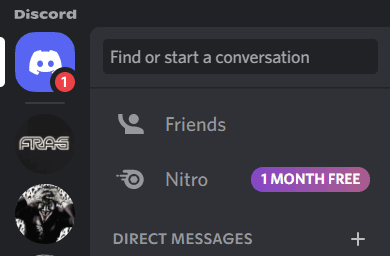










Laisser une réponse.